La modification en lot de Koha ne permet pas la modification des indicateurs. Par contre, il est possible de passer par MarcEdit pour modifier en lot des notices.
Dans l’exemple, nous allons modifier l’indicateur 1 de la zone 490 de 0 ou vide à 1 (voir Catalogage: affichage de la mention de collection – zone 490).
Télécharger et installer MarcEdit
- Aller à https://marcedit.reeset.net/downloads
- Cliquer sur le lien de téléchargement pour votre système d’exploitation du poste
(ex. Windows, ou Mac/Apple ou Linux ) - Installer le logiciel
Obtenir la liste des notices à modifier
Note : la requête ci-dessous donne les notices dont l’indicateur 1 de la zone 490 est 0 ou vide et qui ont une zone 8XX. Vous pouvez faire d’autres requêtes au besoin.
- Aller dans Bilans et statistiques
- Cliquer sur « Créer à partir de SQL »
- Donner un nom au rapport
- Au besoin, classer le rapport dans un groupe
- Dans la boîte « SQL : », inscrire la requête suivante
SELECT
biblionumber
FROM
biblio_metadata
WHERE
(metadata LIKE "%<datafield tag=\"490\" ind1=\"0\"%"
OR metadata LIKE "%<datafield tag=\"490\" ind1=\" \"%")
AND
(metadata LIKE "%<datafield tag=\"800\"%"
OR metadata LIKE "%<datafield tag=\"810\"%"
OR metadata LIKE "%<datafield tag=\"811\"%"
OR metadata LIKE "%<datafield tag=\"830\"%")
- Cliquer sur « Sauvegarder le rapport »
- Cliquer sur « Exécuter le rapport »
- Cliquer sur « Télécharger » et choisir l’option « Texte séparé par un point-virgule (.csv) »
- Enregistrer le fichier sur l’ordinateur
l’extracteur de base de données.
Disponibles sur le site d’inLibro https://inlibro.com/koha-plugins/
Exporter les notices
- Version Koha 23.05 et +: Aller dans le module Catalogage > Exportation de données
(Version 22.05 et précédentes) : Aller dans Outils > Exporter des données
Dans le formulaire:
- Aller à la section « Utiliser un fichier »
- Cliquer sur « Parcourir » (ou Browse) et choisir le fichier enregistré précédemment
- Dans la section « Options », cocher l’option « Ne pas exporter les exemplaires »
(Important) Pour créer le fichier d’exportation:
- Dans le paramètre « Format de sortie », choisir le format MARC
- Et, donner un nom au fichier avec l’extension .mrc (ex. noticesamodifier.mrc)
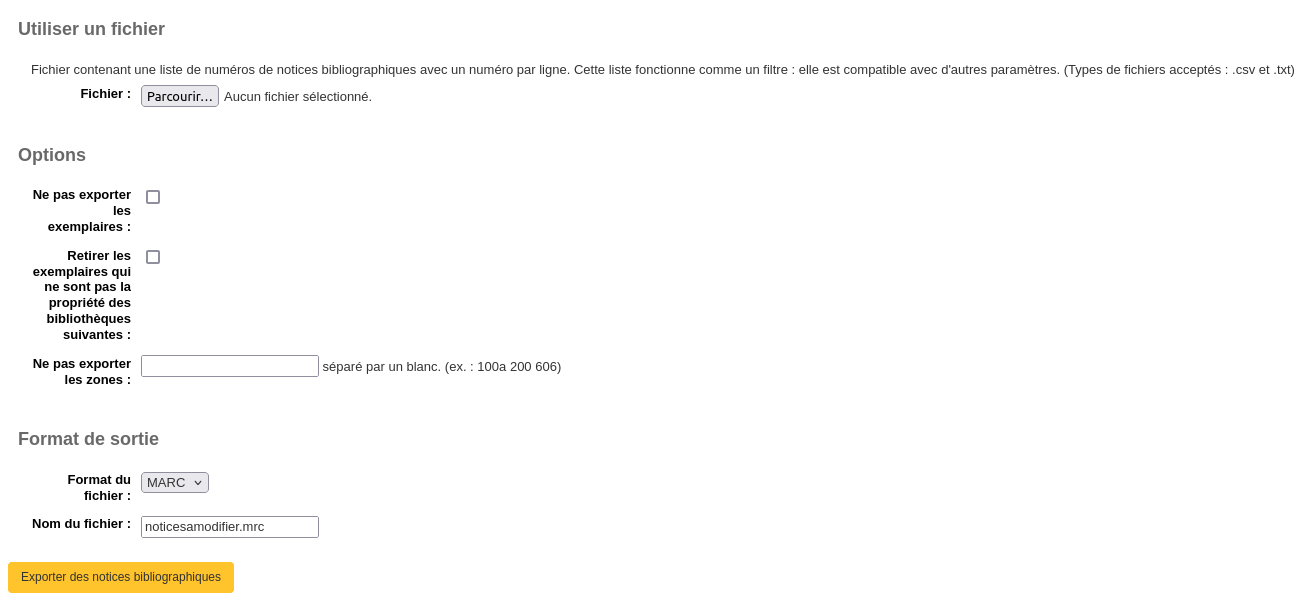
- Cliquer sur « Exporter des notices bibliographiques »
- Enregistrer le fichier sur l’ordinateur
Modifier les notices dans MarcEdit
- Ouvrir MarcEdit
- Cliquer sur « Marc Editor »
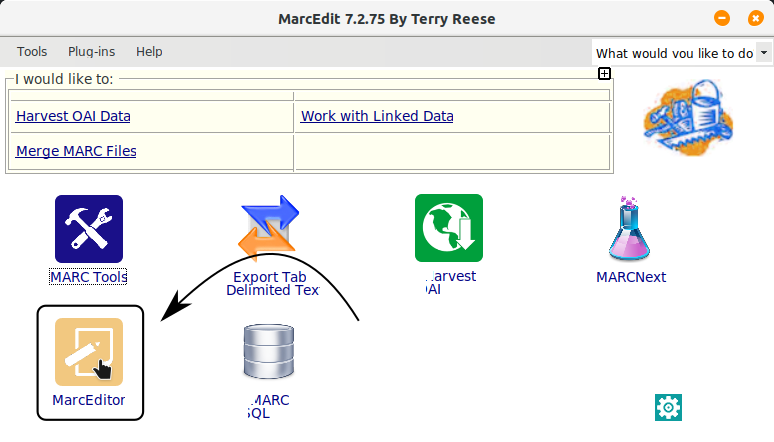
- Aller dans File > Open
- Choisir le fichier d’exportation de notices enregistré précédemment
Astuce:
Si votre fichier de notices exportées n’apparait pas dans la liste:
Méthode de recherche fichier dans MarcEdit - cliquer pour consulter
Méthode pour Windows
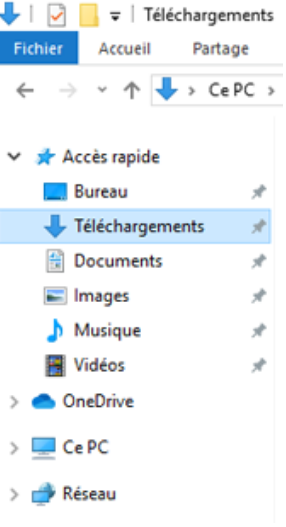
- Aller dans Fichier /File > Ouvrir /Open
- Dans les menus de gauche, choisir le répertoire; l’endroit où est enregistré le fichier sur votre poste
ex. Téléchargements/ Downloads , ou Documents
- Choisir votre fichier au centre de la fenêtre et cliquer sur «Ouvrir»
- Si le nom du fichier n’est toujours pas visible, changer le format de fichier recherché
- Descendre au bas du formulaire, trouver le menu déroulant « Text file »
- Changer le format pour «Marc Files (* .mrc ) »
–> votre fichier devrait maintenant apparaître
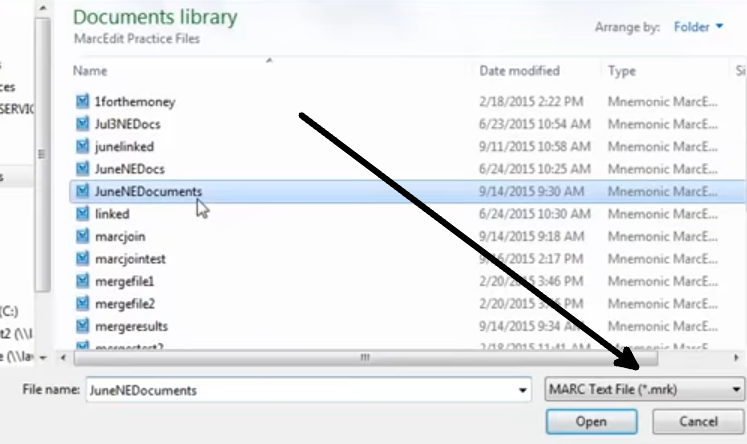
Méthode pour Linux (Ubuntu)
- Aller dans File > Open
- Dans les menus de gauche, cliquer sur «Personal»
- Dans la section du centre, choisir le répertoire; l’endroit où est enregistré le fichier sur votre poste
ex. Downloads , ou Documents - Choisir votre fichier et cliquer sur «Open»hoisir
- Si le nom du fichier n’est toujours pas visible, changer le format de fichier recherché
- Descendre au bas du formulaire, trouver le menu déroulant « files of type »
- Changer le format pour «Marc Files (* .mrc ) »
–> votre fichier devrait maintenant apparaître
ex. noticesamodifie.mrc
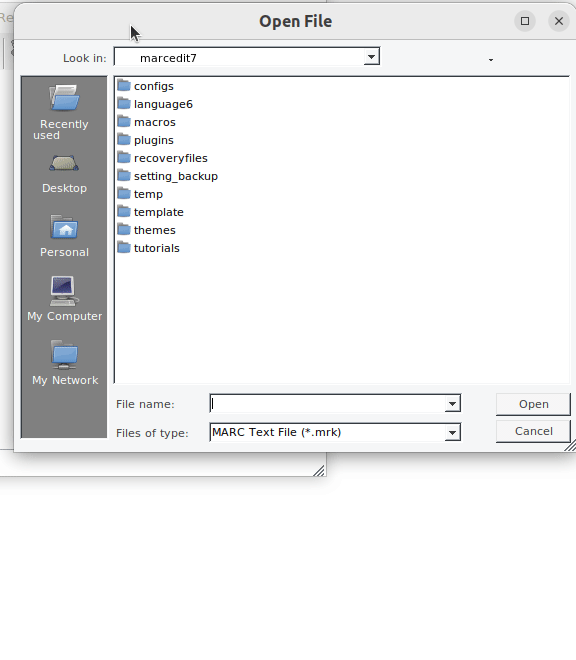
Lorsque vous avez réussi à ouvrir le fichier de notices:
- Aller dans Tools > Edit Indicator Data
- Remplir le formulaire comme suit :
- Field : 490
- Indicators : 0*
- Replace With Indicators : 1*
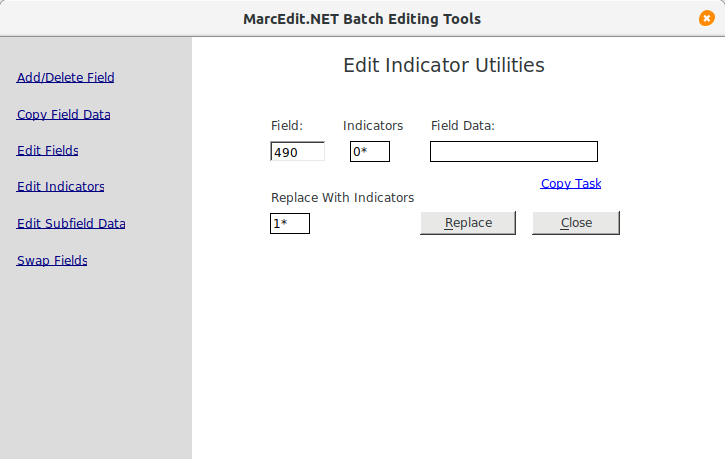
- Cliquer sur « Replace »
- Cliquer sur « OK » dans la fenêtre de confirmation
- Remplir le formulaire comme suit :
- Field : 490
- Indicators : \*
- Replace With Indicators : 1*
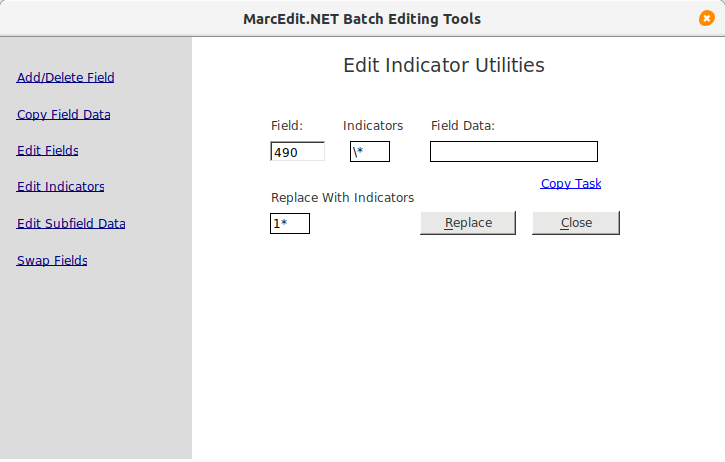
- Cliquer sur « Replace »
- Cliquer sur « OK » dans la fenêtre de confirmation
- Cliquer sur « Close »
- Vérifier que les indicateurs ont bien été modifiés
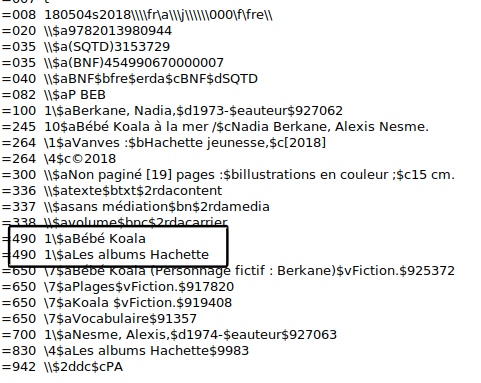
- Cliquer sur File > Save ou sur l’icône

Réimporter les notices modifiées
- Dans Koha, aller dans Outils > Préparation des notices MARC à l’import
- Cliquer sur « Parcourir » (ou Browse) et choisir le fichier de notices modifiées
- Cliquer sur « Téléverser le fichier »
- Dans la section « Rechercher des notices existantes dans le catalogue ? », choisir les options suivantes :
- Règle de concordance : KohaBiblio (999$c)
- Action si une notice concordante est trouvée : Remplace la notice existante avec la notice entrante
- Action s’il n’y a pas de concordance : Ignorer les notices importées
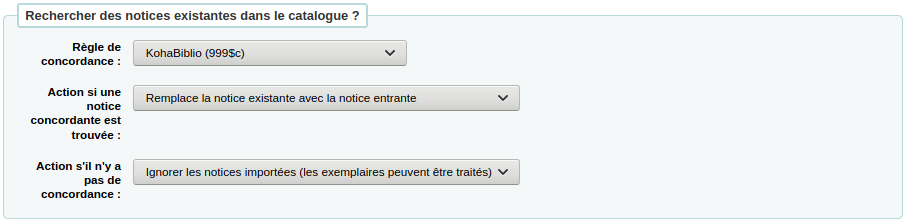
- Dans la section « Vérifier les données exemplaires incluses ? », choisir « Non »
- Cliquer sur « Traiter pour import »
- Cliquer sur « Gérer les notices préparées »
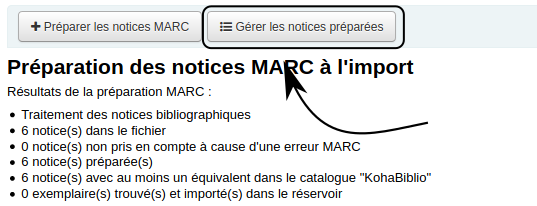
- Cliquer sur « Importer dans le catalogue »
Voir aussi
- Catalogage: affichage de la mention de collection – zone 490
- Copier le contenu de la zone 490 dans la zone 830
- Modification en lot d’indicateurs avec MarcEdit (1) : Changer l’indicateur 1 de 490 à 0
- Séparer une zone MARC : collection et volume
- Obtenir la liste de notices ayant une certaine valeur dans une zone MARC spécifique
- Modification de notices par lot (importation de fichier)
Ressources de la communauté Koha
- Koha manual: Export bibliographic records (anglais)
- Koha manual: Stage MARC records for import (anglais)
- Koha manual: Staged MARC record management (anglais)
- Manuel Koha : Exportation de notices bibliographiques (français)
- Manuel Koha : Préparation de notices MARC à l’import (français)
- Manuel Koha : Gestion des notices préparées (français)
- Query MARC (SQL reports library) (anglais)
- Vidéo : Batch Bib Record Modification for Koha Using MarcEdit (anglais)
Ressources externes
- MARC 21 : 490 – Mentions de collection (français)
- MarcEdit (anglais)
- Vidéo : Using the MarcEditor’s Edit Indicators Function (anglais)
